Índice
O bloqueio de camadas no PaintTool SAI é tão simples quanto um clique. Além disso, há quatro opções diferentes para fazê-lo. Com Camada de Fechaduras , Travamento em movimento , Pintura de fechaduras , e Opacidade do cadeado você pode personalizar o seu fluxo de trabalho, conforme necessário.
Meu nome é Elianna. Eu tenho um Bacharelado em Belas Artes em Ilustração e tenho usado PaintTool SAI por mais de sete anos. Eu sei tudo o que há para saber sobre o programa, e em breve você também saberá.
Neste post, vou mostrar-lhe como bloquear camadas no PaintTool SAI usando Camada de Fechaduras , Travamento em movimento , Pintura de fechaduras e Opacidade do cadeado .
Vamos a isso!
Principais Leilões
- Proteja as camadas selecionadas contra modificações com Camada de Fechaduras .
- Proteja as camadas selecionadas de se moverem com Travamento em movimento .
- Proteger camadas selecionadas da pintura com Pintura de fechaduras .
- Proteja a opacidade de cada pixel em camadas selecionadas com Opacidade do cadeado .
- Você não será capaz de transformar camadas presas a uma camada trancada. Certifique-se de desmanchar a sua camada trancada antes de continuar a modificar.
Como Bloquear Camadas da Modificação com Camada de Bloqueio
A função de bloqueio de camadas de modificação é a função de bloqueio mais comum utilizada no processo de design. De acordo com o PaintTool SAI, o ícone Lock Layer "Protege as camadas selecionadas de modificação".
Ao utilizar esta função, as camadas selecionadas ficarão protegidas de tinta, movimento e todos os tipos de edições.
Nota rápida: Se você tiver uma camada trancada presa a qualquer outra camada, você não será capaz de transformar essas camadas presas.
Você receberá o erro "Esta operação está incluindo algumas camadas protegidas contra modificações. Primeiro, desprenda a camada bloqueada das camadas que você gostaria de transformar a fim de continuar modificando.

Siga estes passos para bloquear uma camada:
Passo 1: Abra o seu documento no PaintTool SAI.
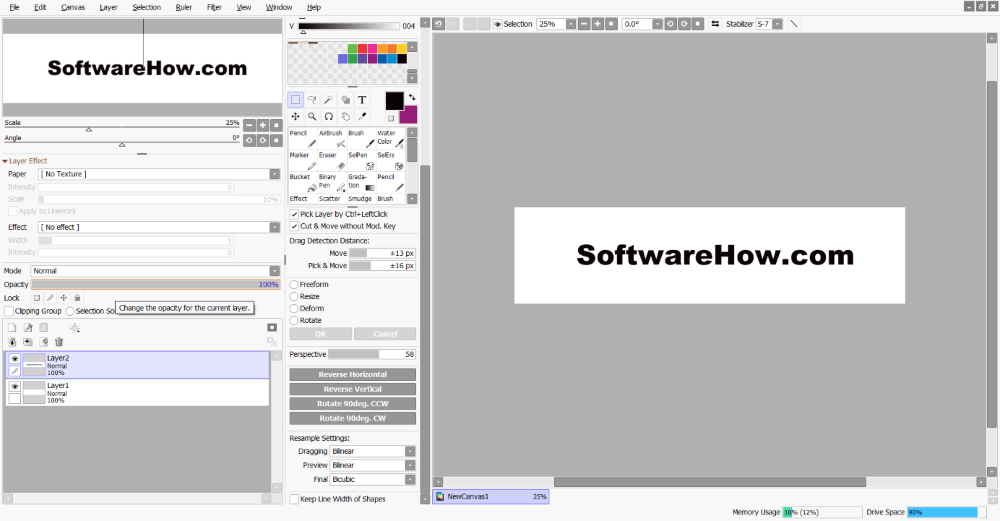
Passo 2: Clique na(s) Camada(s) que você gostaria de bloquear no Painel de Camadas.
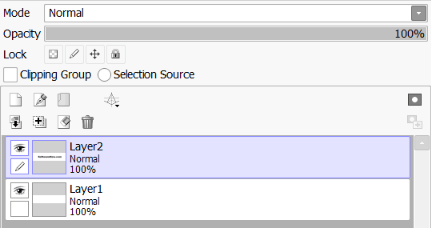
Passo 3: Clique no botão Camada de Fechaduras ícone.
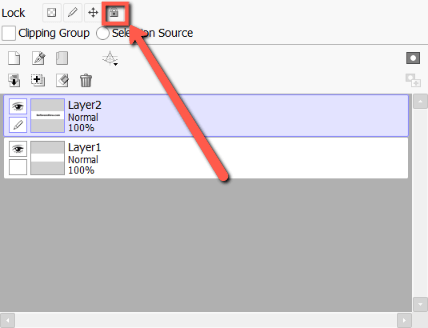
Passo 4: Agora você verá um ícone de cadeado na sua camada. Esta camada está protegida contra modificações.
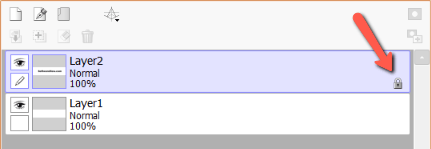
Aproveite!
Como Bloquear Camadas Seleccionadas de Movimentos com Bloqueio de Movimentos
Você também pode bloquear camadas da movimentação em PaintTool SAI com Travamento em movimento Eis como:
Passo 1: Abra o seu documento no PaintTool SAI.
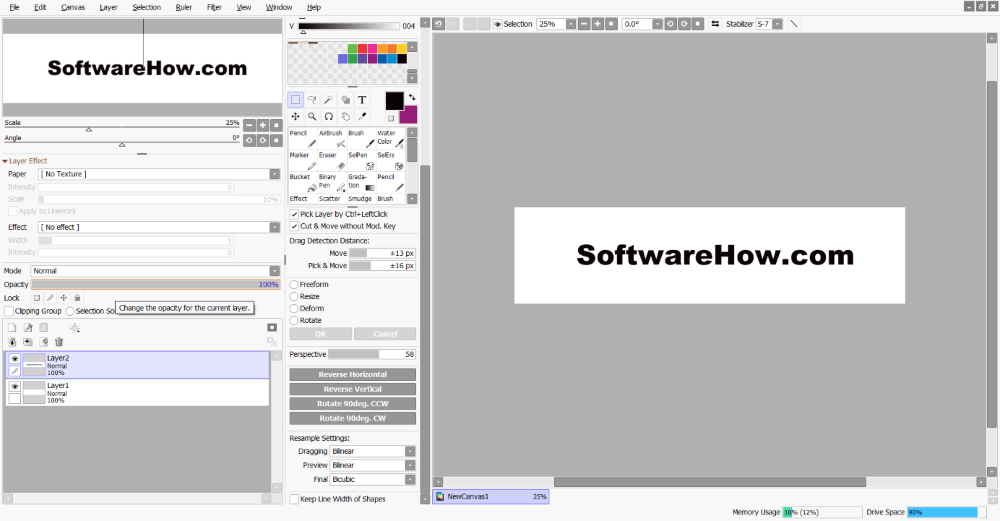
Passo 2: Clique na(s) Camada(s) que você gostaria de bloquear no Painel de Camadas.
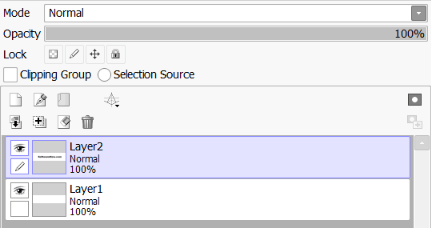
Passo 3: Clique no botão Travamento em movimento ícone.
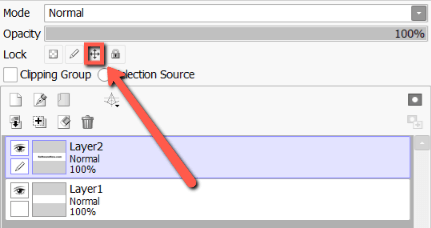
Passo 4: Agora você verá um ícone de cadeado na sua camada. Esta camada está protegida contra movimentos.
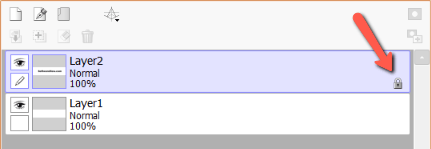
Aproveite!
Como Bloquear Camadas Selecionadas de Pintura com Pintura de Bloqueio
Outra opção para bloquear as camadas de modificação por pintura é usar Pintura de fechaduras .
Passo 1: Abra o seu documento no PaintTool SAI.
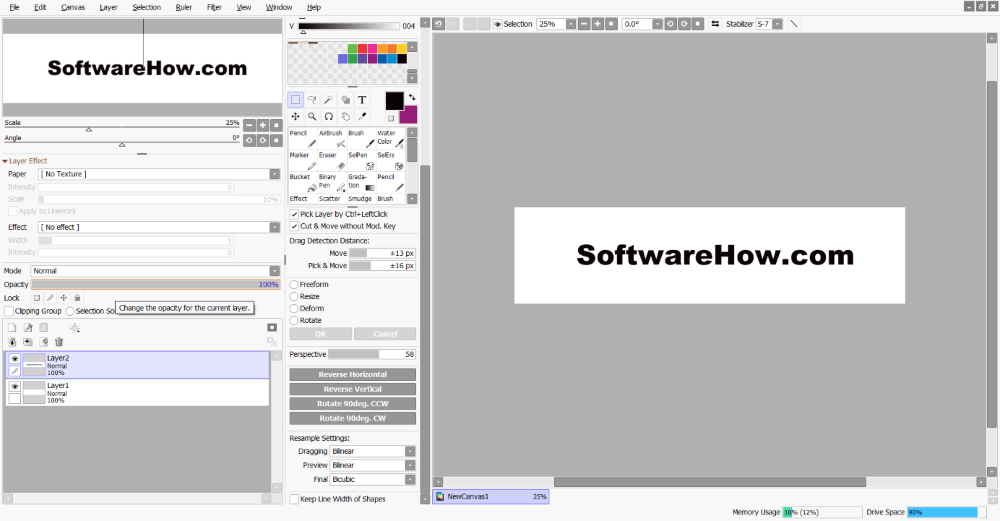
Passo 2: Clique na(s) Camada(s) que você gostaria de bloquear no Painel de Camadas.
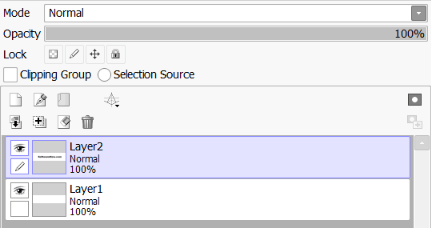
Passo 3: Clique no botão Pintura de fechaduras ícone.
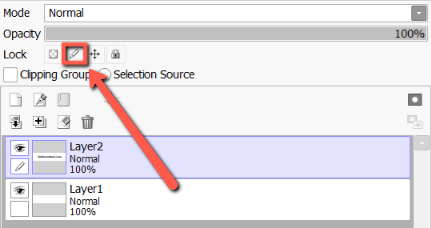
Passo 4: Agora você verá um ícone de bloqueio na sua camada. Esta camada está protegida da pintura.
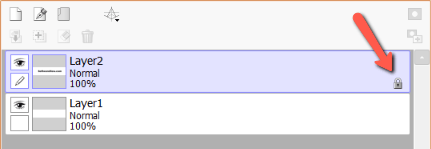
Aproveite!
Como Bloquear Opacidade de Camadas Seleccionadas com Preservar Opacidade
Finalmente, você pode bloquear a opacidade em camadas selecionadas com Opacidade do cadeado Eu uso esta função de bloqueio com mais frequência para mudar a cor da minha lineart e outros aspectos do meu desenho. Eis como:
Passo 1: Abra o seu documento no PaintTool SAI.
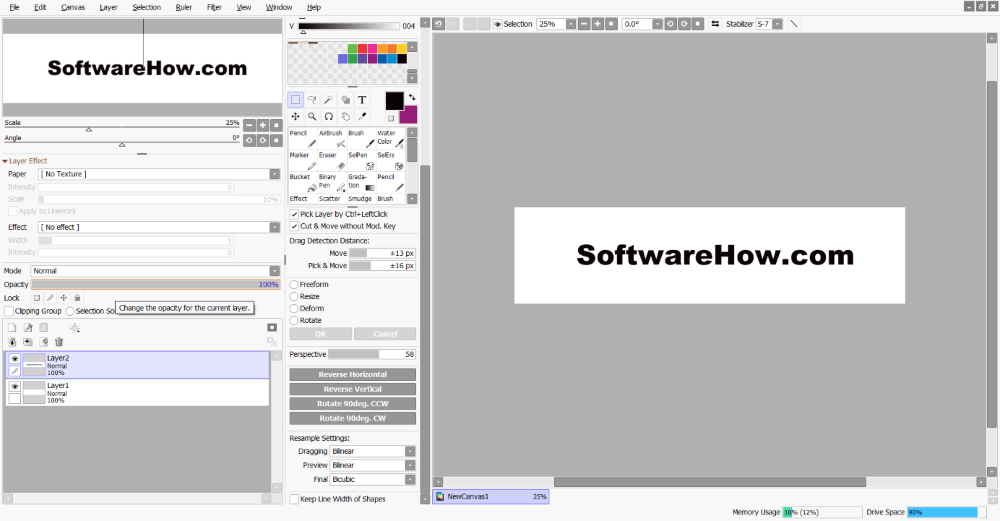
Passo 2: Clique na(s) Camada(s) que você gostaria de bloquear no Painel de Camadas.
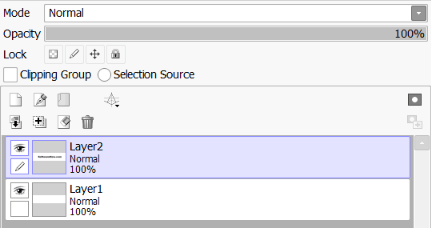
Passo 3: Clique no botão Pintura de fechaduras ícone.

Agora você verá um ícone de cadeado em sua camada. A opacidade de cada pixel desta camada agora está protegida.
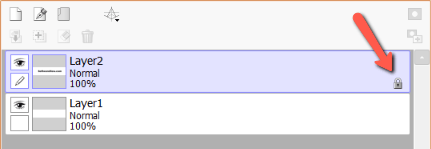
Aproveite!
Pensamentos Finais
O bloqueio de camadas no PaintTool SAI é simples e tão fácil quanto um clique. Usando as quatro opções de bloqueio, você pode proteger as camadas contra modificações, movimentação, pintura e preservação da opacidade. Estas características podem transformar seu processo de design em uma experiência suave e eficiente.
Basta lembrar que se você tiver camadas presas a uma camada bloqueada, você não será capaz de transformar. Desinfecte sua camada bloqueada primeiro para continuar com suas edições como desejado.
Qual é a sua função de bloqueio preferida no PaintTool SAI? Informe-me nos comentários abaixo!

